Итак, вы купили свою первую камеру GoPro и с нетерпением ждете возможности снимать динамичные видеоролики. Не так быстро! Многие вещи могут испортить видео или превратить его в прекрасное произведение искусства, которое людям будет приятно смотреть.
В этой статье вы узнаете десять важных советов по использованию съемка видео вашей новой экшн-камеры GoPro.
1. Используйте лучшее разрешение и частоту кадров
Выбор правильного разрешения и частоты кадров для вашей ситуации может оказаться непростой задачей, если только вы не эксперт-фотограф. Главный вопрос, который должен повлиять на ваш выбор, — какие видео вы снимаете с вашей GoPro Hero.
Разрешение. Разрешение — это количество пикселей (отдельных цветных точек), которые помещаются в каждый кадр вашего видео. Самое высокое разрешение в течение многих лет составляло 1080 (Full HD), или 1080 пикселей по вертикали и 1920 пикселей по горизонтали. Сегодня камеры 4K могут упаковывать 2160 пикселей по вертикали и 3840 пикселей по горизонтали. Более высокое разрешение обеспечивает более четкое видео.
Частота кадров. Частота кадров – это количество кадров, записываемых за каждую секунду видеосъемки. Если объекты быстро движутся перед камерой, более высокая частота кадров обеспечит меньшее размытие во время этого действия.
Вы можете подумать, что просто установили GoPro на максимально возможное разрешение и частоту кадров. К сожалению, если вы это сделаете, ваша батарея и карта памяти не прослужат долго, а ваши видео будут очень короткими.
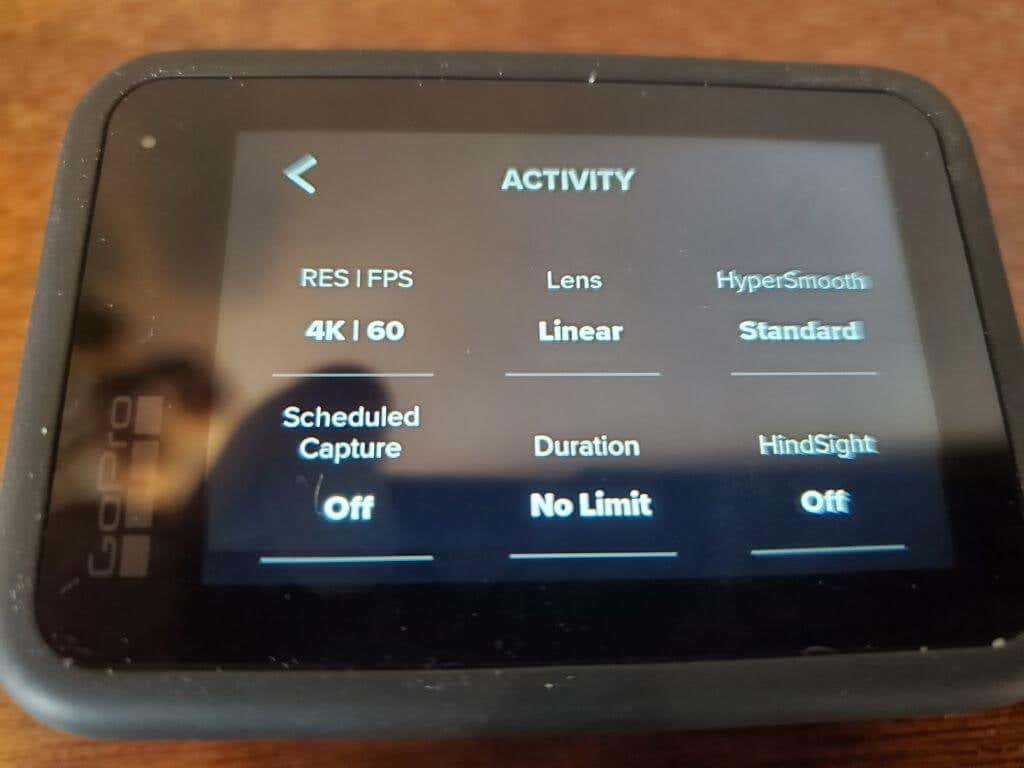
Вместо этого выберите разрешение и частоту кадров для типа снимаемого видео.
Вышеуказанные настройки позволят сэкономить заряд батареи и объем памяти вашей камеры. Но если вам по-прежнему нужно более высокое разрешение или четкость изображения, вы можете еще больше увеличить разрешение и частоту кадров и принять связанный с этим расход памяти и аккумулятора.
2. Включите стабилизацию и медленно перемещайте GoPro
Если вы пытаетесь сэкономить заряд батареи и объем памяти с помощью более умеренных настроек разрешения и частоты кадров, вы можете компенсировать это, стараясь перемещать GoPro как можно меньше..
Например, если вы отправляетесь в поход или бегаете, используйте палку для селфи и стабилизируйте камеру, пока вы ее держите, чтобы уменьшить движение и уменьшить вероятность размытия видео.
Вы также можете использовать встроенную стабилизацию в настройках GoPro, чтобы компенсировать движение камеры. Это немного увеличивает расход заряда батареи, но эта функция того стоит.
Чтобы включить стабилизацию, запустите GoPro и коснитесь значка стабилизации в правой части экрана.
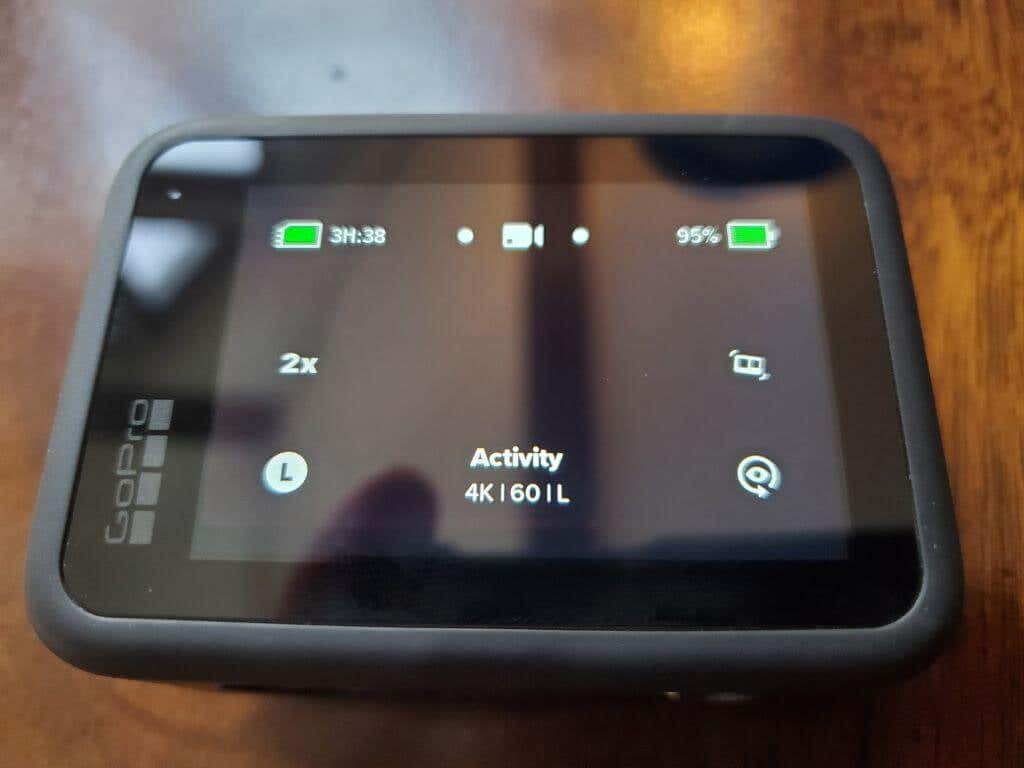
С помощью ползунка справа выберите Стандартныйили Высокий.
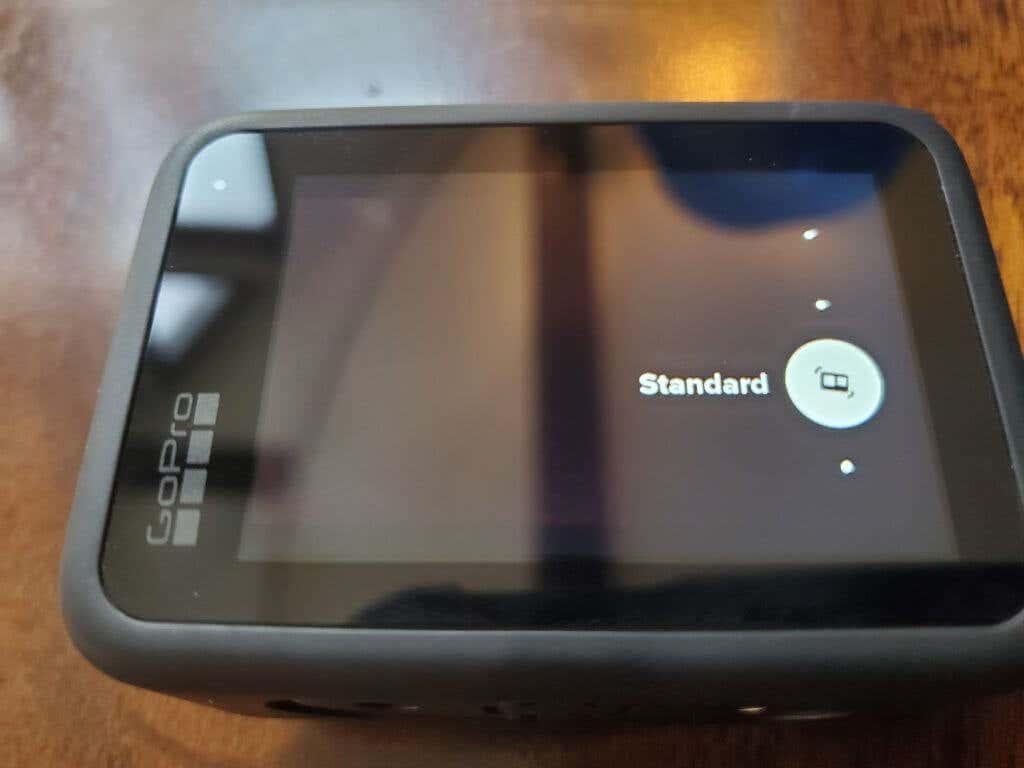
Наивысшая настройка стабилизации расходует больше заряда батареи, но высокая или стандартная обеспечивает достаточную компенсацию движения, не разряжая батарею слишком быстро.
3. Используйте штатив для фотосъемки
Если вы пытаетесь запечатлеть сцену и не можете заставить себя держать камеру достаточно неподвижно, даже при включенной стабилизации, вам может пригодиться штатив.
Многие палки для селфи можно использовать в качестве штатива, поэтому вам не придется носить с собой дополнительные аксессуары. Установите штатив на землю или другую поверхность и снимайте видео в течение 10–15 секунд.

Вы обнаружите, что штатив позволяет камере оставаться совершенно неподвижной и снимать самые четкие кадры и разрешение на протяжении всего видеоклипа.
4. Выберите подходящий аксессуар для работы
Крепление GoPro совместимо с целым рядом замечательных аксессуаров, которые позволяют прикрепить GoPro практически к чему угодно. Если вы купите любой полные пакеты аксессуаров на Amazon, вы получите все необходимое средство передвижения для любой ситуации.
Выбранное вами крепление во многом зависит от активности, которую вы пытаетесь записать. Если вы выберете правильное крепление, вы обязательно сможете запечатлеть идеальную сцену.
5. Используйте медиамодуль с беспроводными микрофонами
Еще одним недостатком GoPro является то, что встроенная микрофонная система не самая лучшая. Вам нужно находиться рядом с GoPro, чтобы ваш голос был громким и четким. Даже в этом случае вам может потребоваться отрегулировать громкость микрофона при постобработке, чтобы зрители могли вас услышать.
К счастью, GoPro предлагает ценное аппаратное дополнение под названием Медиа-мод для GoPro.

Мультимедийный мод представляет собой рамку, которая крепится вокруг камеры и подключается непосредственно к боковому порту. Он оснащен направленным микрофоном, который снижает окружающий шум (например, ветер) и повышает четкость вашего голоса.
Есть несколько креплений для холодного башмака, к которым можно прикрепить фонари или (и мы рекомендуем это) беспроводной микрофон-передатчик для записи голоса высочайшего качества. Для подключения внешнего микрофона имеется порт 3,5 мм.
Если у вас много веду видеоблог, покупка этого мода значительно улучшит качество вашего видео и поможет увеличить количество подписчиков на ваш канал.
6. Остерегайтесь ситуаций при слабом освещении
Одним из заметных недостатков камеры GoPro является то, что она не очень хорошо работает в условиях низкой освещенности. Иногда при слабом освещении вы можете увидеть мерцающие белые полосы по сцене.

Если у вас есть экспертные знания о настройках камеры, вы можете вручную отрегулировать настройки ISO, чтобы уменьшить эти визуальные артефакты. Однако их необходимо менять каждый раз, когда вы снимаете при слабом освещении.
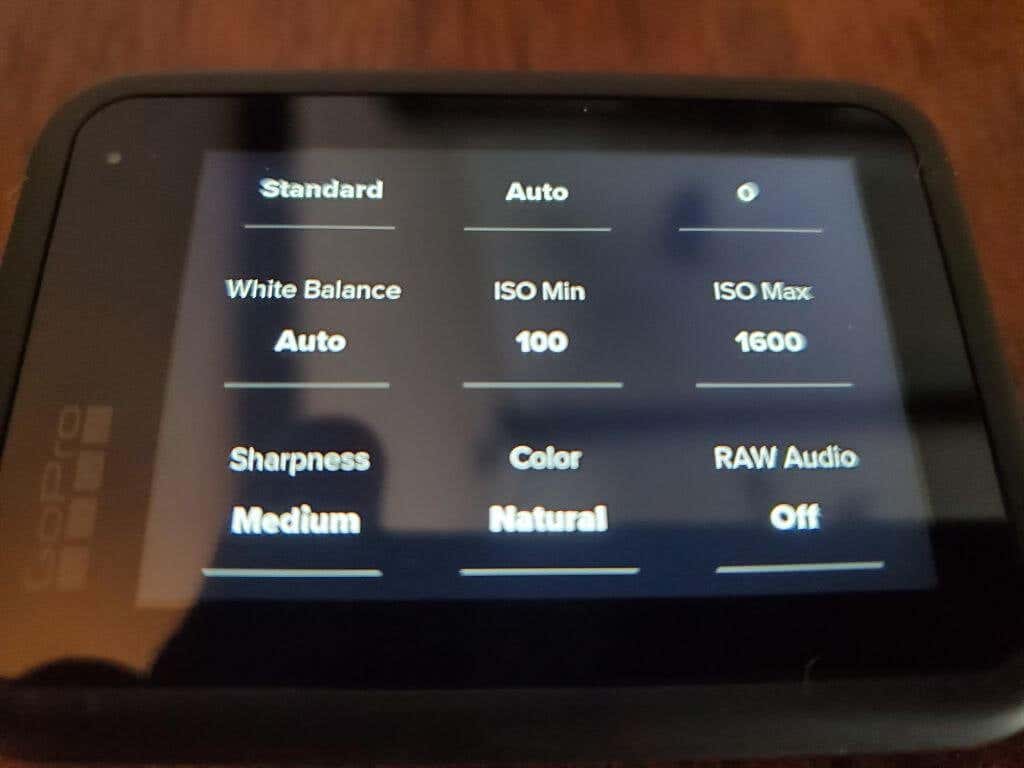
Более быстрое решение — улучшить освещение в зоне съемки. Вы можете использовать одно из креплений для холодного башмака на медиамодуле, упомянутом выше, чтобы прикрепить источник света к камере.
7. Настройте параметры для экономии заряда батареи
При использовании камеры GoPro легко расходовать много энергии. Как упоминалось в предыдущем разделе о разрешении и частоте кадров, если вы установите в камере самые высокие настройки качества, ваша батарея прослужит недолго.
Ниже приведены настройки, которые вы можете настроить, чтобы продлить срок службы батареи GoPro:.
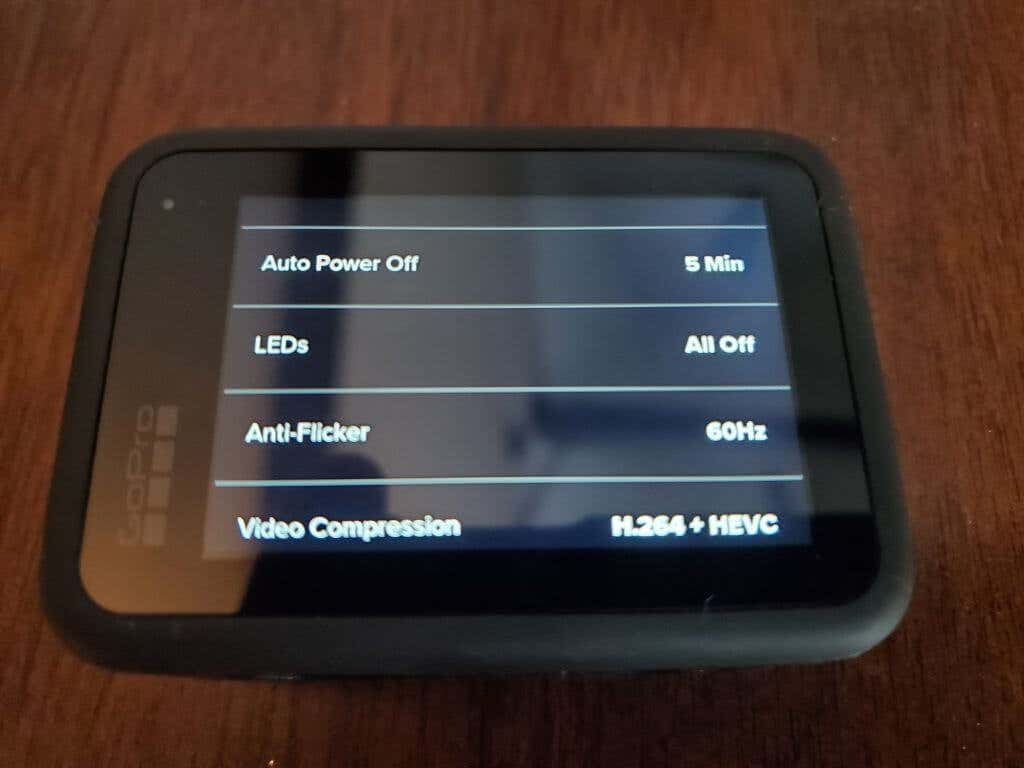
Многие из этих настроек практически не влияют на общее качество вашего видео, а их корректировка продлит срок службы батареи намного дольше, чем ожидалось.
8. Снимайте очень короткие сцены
Даже с настроенными настройками для экономии заряда аккумулятора и места на карте MicroSD видео GoPro потребляет много ресурсов. Кроме того, более длинные видеоклипы требуют гораздо больше усилий для редактирования во время постобработки.
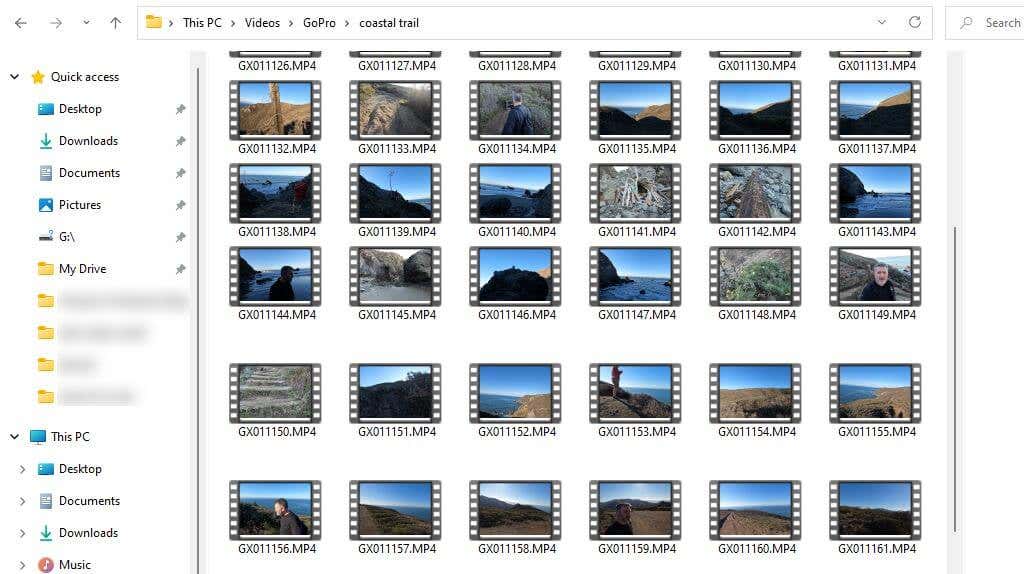
Гораздо более эффективный способ создания видео из клипов GoPro — сделать эти клипы короче. Вот несколько советов, как это сделать:
Записывая четкие и короткие сцены с помощью GoPro, вы можете значительно сократить время, необходимое для создания окончательного, безупречного видео.
9. Синхронизируйте свои сцены с музыкой
Если вы пытаетесь создавать высококачественные видео с помощью GoPro, вам нужно будет при необходимости дополнить их музыкой. Лучшими сервисами подписки для скачивания музыки без авторских прав, которую можно использовать в своих видео, являются Звуковая полоса и Эпидемический звук.
Добавление музыки в сцены придает видео более кинематографичный и эмоциональный вид. Однако очень важно правильно добавлять музыку в видео.
Секрет успеха заключается в согласовании ритмического рисунка с переходами между сценами.
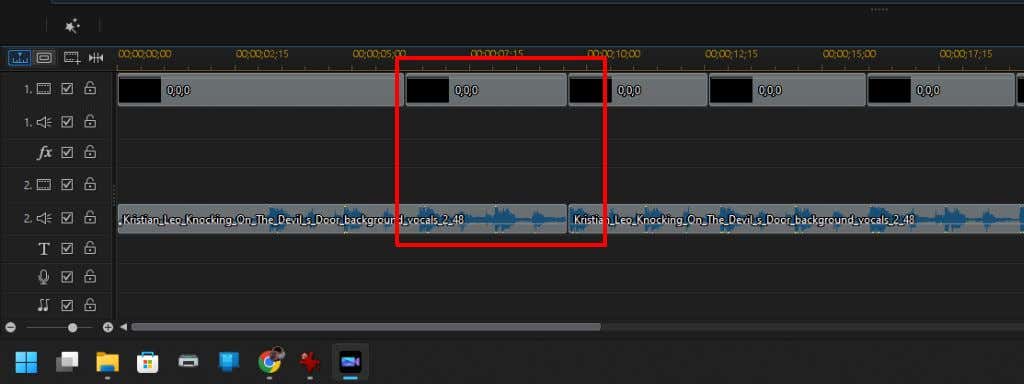
Определите время, необходимое для естественного перехода текста, и согласуйте переходы между сценами с этими лирическими переходами. Обычно вы можете использовать равноотстоящие друг от друга ритмы в треке песни, чтобы выровнять переходы между сценами..
10. Не делайте снимки крупным планом
Еще одна слабость GoPro заключается в том, что она не очень хороша при фокусировке на близких объектах. Если у вас есть мечта сделать красивую макросъемку (крупные планы мелких объектов), камера GoPro — не лучший вариант.
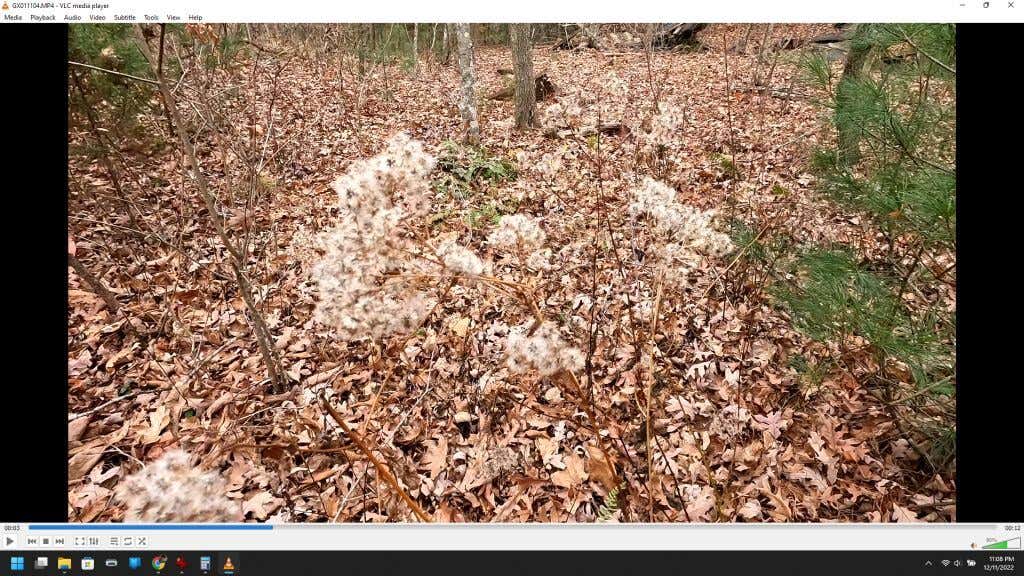
Камера GoPro предназначена для съемки боевых действий, движения и кинематографических пейзажей. Но если поместить объектив камеры слишком близко к цветку или насекомому, объект получится размытым.
Вы по-прежнему можете снимать сцены достаточно близко к объектам, но они будут фокусироваться только в том случае, если вы держите камеру на расстоянии не менее 4–5 дюймов.
Создавайте потрясающие видео с помощью GoPro
Как видите, для обеспечения высокого качества ваших финальных видео требуется множество факторов. Однако есть некоторые компромиссы, на которые вам придется пойти, чтобы продлить срок службы батареи и место для хранения.
Следуя приведенным выше советам, вы сможете насладиться лучшим из обоих миров. Вы можете максимально эффективно использовать время автономной работы и объем памяти вашей камеры, а также создавать видеоролики очень высокого качества, которые понравятся вашим зрителям.
.